Без заголовка
07-10-2011 20:09
Это цитата сообщения Mademoiselle_Viv Оригинальное сообщение
Коллаж "Radar" Radar
 [показать]
[показать]
Читать далее...
комментарии: 0
понравилось!
вверх^
к полной версии
Это цитата сообщения Mademoiselle_Viv Оригинальное сообщение
Коллаж "Radar" Radar
 [показать]
[показать]
Без заголовка
04-10-2011 18:44
Это цитата сообщения Mademoiselle_Viv Оригинальное сообщение
Коллаж "Reflection"
Reflection
 [700x512]
[700x512]
Фильтры:
Xero/Moodlight
Flaming Pear/Flood
Sapphire 03/SapphirePlugin_0238 в Unilimited 2.0
Graphics Plus/Cross Shadow
Материал(Скачать здесь ):
):
Selection LG_Reflection1
Selection LG_Reflection2
(Загрузить в папку "Элементы выбора")
Также требуется:
1 клипарт
предпочтительно высокий и узкий, или тот, который вы подберете после настройки плагина. (См. примечание на п.6.)
1. Откройте новое прозрачное изображение 450 х 450.
Установите цвет переднего плана - черный
фоновый - белый.
2. Заполнить градиентом:
 [264x356]
[264x356]
3. Волшебной палочки с указанными настройками выберите черное поле справа и нажмите Delete на клавиатуре. Выделение / Отменить выбор.
 [700x52]
[700x52]
4. Слои / Дублировать.
Изображение / Зеркальное отражение.
Слои / слить / Слить с нижним.
5. Эффекты / Эффекты Искажения / Полярные координаты, используя следующие настройки.
 [418x256]
[418x256]
6. Эффекты / плагины / Xero / Moodlight.
ПРИМЕЧАНИЕ: Я просто нажимала на кнопку Random, пока я не получила то, что мне понравилось, и тогда я выбрала клипарт, который ему соответствовал. Вы можете сделать это или поиграть с настройками и цветами и посмотреть, что вам подойдет.
7. Изображение / Изменить размер до 75%, изменение размеров всех слоев не отмечено.
8. Эффекты / Эффекты изображения / Смещение
 [417x299]
[417x299]
9. Выберите 2 цвета из Вашего основного клипарта, темный - для переднего плана и светлый для фона, но оставьте настройки градиента, как были.
10. Новый растровый слой.
Слои / Упорядочить / Вниз.
11. Заполните этот слой градиентом.
12. Волшебной палочкой выберите цветное поле справа, нажмите Delete на клавиатуре. Выделение / Отменить выбор.
13. Слои / Дублировать.
Изображение / Зеркальное отражение.
Слои / слить / Слить с нижним.-
14. Изображение / Размер холста с этими настройками.
 [331x431]
[331x431]
15. Активируйте инструмент "Указатель" и, удерживая центральный узел снизу, потяните вниз, пока изображение не заполнит пространство.
 [389x134]
[389x134]
16. Выберите верхний слой в палитре слоев и примените Тени.
Я использовала 0, 0, 80, 30, черный.
17. Откройте ваш основной клипарт.
Изменить размер до примерно 350 пикселей в высоту.
Изменить / Копировать.
Изменить / Вставить как новое изображение.
Расположить так, чтобы нижняя часть клипарта была на уровне с нижней частью круга.
При необходимости применить резкость и Тени на ваш выбор.
Я использовала 5, 5, 50, 5, черный.
18. Слияние / Слить видимые.
19. Эффект / плагины / Flaming Pear / Food с этими настройками.
 [295x311]
[295x311]
20. Изменить / Копировать.
21. Изображение / Добавить Границы - 5 пикселей темного цвета.
22. Изображение / Добавить Границы - 1 пиксель светлого цвета.
23. Слои / Преобразовать фоновый слой.
24. Изображение / Размер холста с этими настройками.
 [329x432]
[329x432]
25. Активируйте инструмент "Выделение" и нажмите на кнопку "Пользовательский выделенныйЧитать далее...
комментарии: 0
понравилось!
вверх^
к полной версии
Это цитата сообщения Mademoiselle_Viv Оригинальное сообщение
Коллаж "Reflection"
Reflection
 [700x512]
[700x512]Фильтры:
Xero/Moodlight
Flaming Pear/Flood
Sapphire 03/SapphirePlugin_0238 в Unilimited 2.0
Graphics Plus/Cross Shadow
Материал(Скачать здесь
Selection LG_Reflection1
Selection LG_Reflection2
(Загрузить в папку "Элементы выбора")
Также требуется:
1 клипарт
предпочтительно высокий и узкий, или тот, который вы подберете после настройки плагина. (См. примечание на п.6.)
1. Откройте новое прозрачное изображение 450 х 450.
Установите цвет переднего плана - черный
фоновый - белый.
2. Заполнить градиентом:
 [264x356]
[264x356]3. Волшебной палочки с указанными настройками выберите черное поле справа и нажмите Delete на клавиатуре. Выделение / Отменить выбор.
 [700x52]
[700x52]4. Слои / Дублировать.
Изображение / Зеркальное отражение.
Слои / слить / Слить с нижним.
5. Эффекты / Эффекты Искажения / Полярные координаты, используя следующие настройки.
 [418x256]
[418x256]6. Эффекты / плагины / Xero / Moodlight.
ПРИМЕЧАНИЕ: Я просто нажимала на кнопку Random, пока я не получила то, что мне понравилось, и тогда я выбрала клипарт, который ему соответствовал. Вы можете сделать это или поиграть с настройками и цветами и посмотреть, что вам подойдет.
7. Изображение / Изменить размер до 75%, изменение размеров всех слоев не отмечено.
8. Эффекты / Эффекты изображения / Смещение
 [417x299]
[417x299]9. Выберите 2 цвета из Вашего основного клипарта, темный - для переднего плана и светлый для фона, но оставьте настройки градиента, как были.
10. Новый растровый слой.
Слои / Упорядочить / Вниз.
11. Заполните этот слой градиентом.
12. Волшебной палочкой выберите цветное поле справа, нажмите Delete на клавиатуре. Выделение / Отменить выбор.
13. Слои / Дублировать.
Изображение / Зеркальное отражение.
Слои / слить / Слить с нижним.-
14. Изображение / Размер холста с этими настройками.
 [331x431]
[331x431]15. Активируйте инструмент "Указатель" и, удерживая центральный узел снизу, потяните вниз, пока изображение не заполнит пространство.
 [389x134]
[389x134]16. Выберите верхний слой в палитре слоев и примените Тени.
Я использовала 0, 0, 80, 30, черный.
17. Откройте ваш основной клипарт.
Изменить размер до примерно 350 пикселей в высоту.
Изменить / Копировать.
Изменить / Вставить как новое изображение.
Расположить так, чтобы нижняя часть клипарта была на уровне с нижней частью круга.
При необходимости применить резкость и Тени на ваш выбор.
Я использовала 5, 5, 50, 5, черный.
18. Слияние / Слить видимые.
19. Эффект / плагины / Flaming Pear / Food с этими настройками.
 [295x311]
[295x311]20. Изменить / Копировать.
21. Изображение / Добавить Границы - 5 пикселей темного цвета.
22. Изображение / Добавить Границы - 1 пиксель светлого цвета.
23. Слои / Преобразовать фоновый слой.
24. Изображение / Размер холста с этими настройками.
 [329x432]
[329x432]25. Активируйте инструмент "Выделение" и нажмите на кнопку "Пользовательский выделенный
Без заголовка
03-10-2011 20:47
Это цитата сообщения Mademoiselle_Viv Оригинальное сообщение
Коллаж "Gradient Magic"
Gradient Magic
 [показать]
[показать]
Скачать Zip File
Выделение - LG-Gradient Magic1
Выделение - LG-Gradient Magic2
(Поместить в папку "Элементы выбора)
Требуемые фильтры:
чтобы скачать фильтр - нажмите на название
MuRa Meister/Perspective Tiling
Simple/4 Way Average
Требуемые материалы
1 Градиент можно скачать здесь
2 Клипарта по Вашему выбору.
1. Создайте новое прозрачное изображение 700 х 500.
2. Установите градиент по вашему выбору с настройками -
 [278x391]
[278x391]
Заполнить ваше изображение градиентом.
3. Эффекты / эффекты искажения / искажение объектива.
 [670x297]
[670x297]
4. Выделения / Загрузить/Сохранить выделение / Загрузить выделение с диска / LG-Gradient Magic1. Загрузить.
 [631x310]
[631x310]
Слои / Преобразование выделенного элемента в слой.
Выделение / Отменить выбор.
Двойной щелчок на выделенном слое в палитре слоев и измените название слоя на «круг».
5. На вашей палитре слоев активируйте слой "растровый 1".
Настройки / Добавить/Удалить шум / Добавить шум
 [419x222]
[419x222]
6. Выберите снова слой "Круг".
Слои / Дублировать.
Эффекты / Геометрические эффекты / Перспектива Горизонтальная с настройками:
 [430x264]
[430x264]
7. Слои / Дублировать.
Изображение / Зеркальное отражение.
Слои / Слить / Слить с нижним.
Переименуйте этот слой в "Стороны".
8. Слои / Дублировать.
Закрыть слой "Копия Стороны", щелкнув на "глаз", и активировать слой "Стороны".
Применить тени.
Используйте очень темный цвет, совместимый с вашим изображением. (Вам, возможно, потребуется найти самый темный цвет на изображении, а затем перейти несколько оттенков темнее, чтобы получить достаточный контраст).
 [197x249]
[197x249]
9. Активировать слой "Круг"
Слои / Дублировать.
Снова загрузите выделение LG-Gradient Magic1.
Выделение / Изменить / Уменьшить на 5.
Заполнить градиентом.
Выделение / Отменить.
10. Эффекты / эффекты искажения / Волна
 [521x260]
[521x260]
11. Новый растровый слой.
Выделения / Загрузить/Сохранить выделение / Загрузить выделение с диска / LG-Gradient Magic2.
 [643x372]
[643x372]
Выделение / изменить / Выбрать границы выделенного элемента.
 [377x145]
[377x145]
12. Измените градиент, выбрав "Инвертировать".
Заполните градиентом.
Выделение / Отменить.
Настройки / Добавить/Удалить шум / Добавить шум
 [424x277]
[424x277]
13. Волшебной палочкой выберите внутри квадрата, который вы только что сделали.
 [700x34]
[700x34]
14. Новый растровый слой.
Измените градиент
 [275x240]
[275x240]
и заполнить выделенное.
Выделение / Отменить.
Уменьшите непрозрачность этого слоя до 50.
Слои / слить Читать далее...
комментарии: 0
понравилось!
вверх^
к полной версии
Это цитата сообщения Mademoiselle_Viv Оригинальное сообщение
Коллаж "Gradient Magic"
Gradient Magic
 [показать]
[показать]Скачать Zip File
Выделение - LG-Gradient Magic1
Выделение - LG-Gradient Magic2
(Поместить в папку "Элементы выбора)
Требуемые фильтры:
чтобы скачать фильтр - нажмите на название
MuRa Meister/Perspective Tiling
Simple/4 Way Average
Требуемые материалы
1 Градиент можно скачать здесь
2 Клипарта по Вашему выбору.
1. Создайте новое прозрачное изображение 700 х 500.
2. Установите градиент по вашему выбору с настройками -
 [278x391]
[278x391]Заполнить ваше изображение градиентом.
3. Эффекты / эффекты искажения / искажение объектива.
 [670x297]
[670x297]4. Выделения / Загрузить/Сохранить выделение / Загрузить выделение с диска / LG-Gradient Magic1. Загрузить.
 [631x310]
[631x310]Слои / Преобразование выделенного элемента в слой.
Выделение / Отменить выбор.
Двойной щелчок на выделенном слое в палитре слоев и измените название слоя на «круг».
5. На вашей палитре слоев активируйте слой "растровый 1".
Настройки / Добавить/Удалить шум / Добавить шум
 [419x222]
[419x222]6. Выберите снова слой "Круг".
Слои / Дублировать.
Эффекты / Геометрические эффекты / Перспектива Горизонтальная с настройками:
 [430x264]
[430x264]7. Слои / Дублировать.
Изображение / Зеркальное отражение.
Слои / Слить / Слить с нижним.
Переименуйте этот слой в "Стороны".
8. Слои / Дублировать.
Закрыть слой "Копия Стороны", щелкнув на "глаз", и активировать слой "Стороны".
Применить тени.
Используйте очень темный цвет, совместимый с вашим изображением. (Вам, возможно, потребуется найти самый темный цвет на изображении, а затем перейти несколько оттенков темнее, чтобы получить достаточный контраст).
 [197x249]
[197x249]9. Активировать слой "Круг"
Слои / Дублировать.
Снова загрузите выделение LG-Gradient Magic1.
Выделение / Изменить / Уменьшить на 5.
Заполнить градиентом.
Выделение / Отменить.
10. Эффекты / эффекты искажения / Волна
 [521x260]
[521x260]11. Новый растровый слой.
Выделения / Загрузить/Сохранить выделение / Загрузить выделение с диска / LG-Gradient Magic2.
 [643x372]
[643x372]Выделение / изменить / Выбрать границы выделенного элемента.
 [377x145]
[377x145]12. Измените градиент, выбрав "Инвертировать".
Заполните градиентом.
Выделение / Отменить.
Настройки / Добавить/Удалить шум / Добавить шум
 [424x277]
[424x277]13. Волшебной палочкой выберите внутри квадрата, который вы только что сделали.
 [700x34]
[700x34]14. Новый растровый слой.
Измените градиент
 [275x240]
[275x240] и заполнить выделенное.
Выделение / Отменить.
Уменьшите непрозрачность этого слоя до 50.
Слои / слить
Без заголовка
02-10-2011 09:41
Это цитата сообщения Mademoiselle_Viv Оригинальное сообщение
Коллаж "В Венецию" TAG VUE VENISE 28 09 2011  [показать]
[показать]
Фильтры:
чтобы скачать фильтр - нажмите на название
Distorsion Filter - Black Hole
Mura's Meister - Cloud
Материалы урока во вложении.
1. Откройте свой клипарт в PSP.
Выберите основные цвета коллажа.
2. Открыть новое прозрачное изображение 1000 X 800
3. Залейте линейным градиентом
 [277x277]
4. Эффекты - MURA'S MEISTER - clouds
[277x277]
4. Эффекты - MURA'S MEISTER - clouds
 [588x258]
5. Выделение - Выделить все
6. Создать новый слой.
Копировать "Пейзаж" и выставить в выделенное.
Выделение - отменить.
7. Эффекты - Unilimited 2.0 - Distorsion Filter - Black Hole
[588x258]
5. Выделение - Выделить все
6. Создать новый слой.
Копировать "Пейзаж" и выставить в выделенное.
Выделение - отменить.
7. Эффекты - Unilimited 2.0 - Distorsion Filter - Black Hole
 [700x360]
8. Волшебной палочкой выбрать внутри круга.
9. Вставьте "Пейзаж" в выделенное.
Выделение - отменить.
10. Слои - Слить видимые.
11. Новый слой - заполнить с темным цветом.
Слои - Создать слой маски - из изображения
[700x360]
8. Волшебной палочкой выбрать внутри круга.
9. Вставьте "Пейзаж" в выделенное.
Выделение - отменить.
10. Слои - Слить видимые.
11. Новый слой - заполнить с темным цветом.
Слои - Создать слой маски - из изображения
 [330x227]
Слои - Слить группу.
12. Эффекты - эффекты краев - улучшение.
13. Слои - Слить видимые.
14. Эффекты - 3D - тени 15 15 50 15 и повторить с -15 -15 ЧЕРНЫЙ
[330x227]
Слои - Слить группу.
12. Эффекты - эффекты краев - улучшение.
13. Слои - Слить видимые.
14. Эффекты - 3D - тени 15 15 50 15 и повторить с -15 -15 ЧЕРНЫЙ
 [185x235]
[185x235] [185x235]
15. Слои- новый слой
Слои - Упорядочить на нижний уровень
16. Изображение - Размер холста
[185x235]
15. Слои- новый слой
Слои - Упорядочить на нижний уровень
16. Изображение - Размер холста
 [334x434]
17. Заполнить тем же градиентом, что и в п.1, но изменив угол на 50.
18. Эффекты - эффекты текстуры - жалюзи
[334x434]
17. Заполнить тем же градиентом, что и в п.1, но изменив угол на 50.
18. Эффекты - эффекты текстуры - жалюзи
 [423x294]
19. Эффекты - Эффекты искажения - Полярные координаты
[423x294]
19. Эффекты - Эффекты искажения - Полярные координаты
 [422x262]
20. Снизить непрозрачность этого слоя до 75%
21. Эффекты - Пользовательский фильтр Emboss 3
22. Cлои - слить видимые
23. Вставить "Пейзаж, как новый слой.
24. Вставьте клипарт "Девушка", как и новый слой.
25. Эффекты - 3 D-эффекты - тени - 10 10 50 10 ЧЕРНЫЙ
26. Изображение - Добавить границу 5 пикселей темного цвета,
Выбрать ее волшебной палочкой - Допуск 0.
27. Эффекты - 3D-эффекты - внутренний скос
28. Подписать, уменьшить до 700 пикселей по ширине, сохранить, как JPEG.
[422x262]
20. Снизить непрозрачность этого слоя до 75%
21. Эффекты - Пользовательский фильтр Emboss 3
22. Cлои - слить видимые
23. Вставить "Пейзаж, как новый слой.
24. Вставьте клипарт "Девушка", как и новый слой.
25. Эффекты - 3 D-эффекты - тени - 10 10 50 10 ЧЕРНЫЙ
26. Изображение - Добавить границу 5 пикселей темного цвета,
Выбрать ее волшебной палочкой - Допуск 0.
27. Эффекты - 3D-эффекты - внутренний скос
28. Подписать, уменьшить до 700 пикселей по ширине, сохранить, как JPEG.
 [показать]
[показать]
комментарии: 0
понравилось!
вверх^
к полной версии
Это цитата сообщения Mademoiselle_Viv Оригинальное сообщение
Коллаж "В Венецию" TAG VUE VENISE 28 09 2011
 [показать]
[показать]
 [277x277]
4. Эффекты - MURA'S MEISTER - clouds
[277x277]
4. Эффекты - MURA'S MEISTER - clouds
 [588x258]
5. Выделение - Выделить все
6. Создать новый слой.
Копировать "Пейзаж" и выставить в выделенное.
Выделение - отменить.
7. Эффекты - Unilimited 2.0 - Distorsion Filter - Black Hole
[588x258]
5. Выделение - Выделить все
6. Создать новый слой.
Копировать "Пейзаж" и выставить в выделенное.
Выделение - отменить.
7. Эффекты - Unilimited 2.0 - Distorsion Filter - Black Hole
 [700x360]
8. Волшебной палочкой выбрать внутри круга.
9. Вставьте "Пейзаж" в выделенное.
Выделение - отменить.
10. Слои - Слить видимые.
11. Новый слой - заполнить с темным цветом.
Слои - Создать слой маски - из изображения
[700x360]
8. Волшебной палочкой выбрать внутри круга.
9. Вставьте "Пейзаж" в выделенное.
Выделение - отменить.
10. Слои - Слить видимые.
11. Новый слой - заполнить с темным цветом.
Слои - Создать слой маски - из изображения
 [330x227]
Слои - Слить группу.
12. Эффекты - эффекты краев - улучшение.
13. Слои - Слить видимые.
14. Эффекты - 3D - тени 15 15 50 15 и повторить с -15 -15 ЧЕРНЫЙ
[330x227]
Слои - Слить группу.
12. Эффекты - эффекты краев - улучшение.
13. Слои - Слить видимые.
14. Эффекты - 3D - тени 15 15 50 15 и повторить с -15 -15 ЧЕРНЫЙ
 [185x235]
[185x235] [185x235]
15. Слои- новый слой
Слои - Упорядочить на нижний уровень
16. Изображение - Размер холста
[185x235]
15. Слои- новый слой
Слои - Упорядочить на нижний уровень
16. Изображение - Размер холста
 [334x434]
17. Заполнить тем же градиентом, что и в п.1, но изменив угол на 50.
18. Эффекты - эффекты текстуры - жалюзи
[334x434]
17. Заполнить тем же градиентом, что и в п.1, но изменив угол на 50.
18. Эффекты - эффекты текстуры - жалюзи
 [423x294]
19. Эффекты - Эффекты искажения - Полярные координаты
[423x294]
19. Эффекты - Эффекты искажения - Полярные координаты
 [422x262]
20. Снизить непрозрачность этого слоя до 75%
21. Эффекты - Пользовательский фильтр Emboss 3
22. Cлои - слить видимые
23. Вставить "Пейзаж, как новый слой.
24. Вставьте клипарт "Девушка", как и новый слой.
25. Эффекты - 3 D-эффекты - тени - 10 10 50 10 ЧЕРНЫЙ
26. Изображение - Добавить границу 5 пикселей темного цвета,
Выбрать ее волшебной палочкой - Допуск 0.
27. Эффекты - 3D-эффекты - внутренний скос
28. Подписать, уменьшить до 700 пикселей по ширине, сохранить, как JPEG.
[422x262]
20. Снизить непрозрачность этого слоя до 75%
21. Эффекты - Пользовательский фильтр Emboss 3
22. Cлои - слить видимые
23. Вставить "Пейзаж, как новый слой.
24. Вставьте клипарт "Девушка", как и новый слой.
25. Эффекты - 3 D-эффекты - тени - 10 10 50 10 ЧЕРНЫЙ
26. Изображение - Добавить границу 5 пикселей темного цвета,
Выбрать ее волшебной палочкой - Допуск 0.
27. Эффекты - 3D-эффекты - внутренний скос
28. Подписать, уменьшить до 700 пикселей по ширине, сохранить, как JPEG.
 [показать]
[показать]
Серия сообщений "Коллажи в Corel":
Часть 1 - Коллаж *~* Night angel *~* (Корел + ФШ)
Часть 2 - Коллаж *~Шик~* (Фильтр "Texturizer")
...
Часть 98 - Коллаж "Красивое лицо"
Часть 99 - Коллаж "Somewhere in Time"
Часть 100 - Коллаж "Sarah"
Без заголовка
01-10-2011 17:10
Это цитата сообщения Mademoiselle_Viv Оригинальное сообщение
Коллаж "Восхищение"
Установила Corel X4, и по этому поводу перевожу для Вас урок от Zane Janeth.
M Ap
 [показать]
[показать]
Для этого урока Вам понадобится:
2 Клипарта
маска Flor
 [показать]
[показать]
маска Tireless
 [показать]
[показать]
маска Tile Ceramic(Маска psp Corel 07 017 - Керамическая)
 [показать]
[показать]
Загрузите их в папку "Маски" в "My PSP Files"
Фильтры:
чтобы скачать фильтр - нажмите на название
- Alien-Skin-EyeCandy-5 /Impact /Perspective Shadow
- Alien-Skin-EyeCandy-5 /Impact / Extrude
- Mura's Meister/ Perpective Tiling
- Xero Porcelain
- эффекты PSP
1- Создать новое прозрачное изображение 1024x600px.
Выделения - Выбрать все
2 - Открыть клипарт или фоновое изображение (если это клипарт, сначала залейте цветом, который соответствует вашему изображение).
3 - Копировать - вставить в выделенное, выделение отменить.
4 - Применить маску цветок.
 [639x365]
[639x365]
Слои - Слить - Слить группу.
Эффекты - 3 D - Тень - 1/1/100/2, темный цвет клипарта,
(или светлый цвет, если ваше изображение темное).
 [193x244]
[193x244]
5 - новый растровый слой
Слои - Упорядочить- вниз.
6 - Залить градиентом, образованным двумя цветами из вашего клипарта
линейный угол 45, повтор 5.
 [260x268]
[260x268]
Слои - Слить видимые.
7 - Слои - Дублируйте
Изображение - Переворот.
8 - Эффекты - Filter Gallery G / Panel Stripes с настройками:
 [700x385]
[700x385]
Применить маску Tireless.
 [638x371]
[638x371]
Слои - Слить - Слить группу.
9 - Применить Тень, как выше.
10 - Эффекты - Flaming Pear - Flexify 2 с настройками:
 [353x518]
[353x518]
11 - Изображение - Переворот.
12 - Активировать "лассо"(выделение от руки), выбрать так:
 [578x410]
[578x410]
и нажать Delete на клавиатуре.
Выделение отменить.
13 - Изображение - Изменить размер:
 [474x359]
[474x359]
14 - Эффекты - Эффекты изображения - Смещение
 [418x309]
[418x309]
15 - Эффекты - Alien Skin 5 / Impact / Extrude, настройки ниже:
 [298x315]
[298x315] [298x433]
[298x433]
Эффекты - Эффекты краев - Улучшение.
16 - Эффекты - Alien Skin 5 /Impact /Perspective Shadow:
 [291x317]
[291x317] [295x440]
[295x440]
17- Эффекты - Xero - Porcelain.
 [377x239]
[377x239]
18 - Слои - новый Читать далее...
комментарии: 0
понравилось!
вверх^
к полной версии
Это цитата сообщения Mademoiselle_Viv Оригинальное сообщение
Коллаж "Восхищение"
Установила Corel X4, и по этому поводу перевожу для Вас урок от Zane Janeth.
M Ap
 [показать]
[показать]Для этого урока Вам понадобится:
2 Клипарта
маска Flor
 [показать]
[показать] маска Tireless
 [показать]
[показать]маска Tile Ceramic(Маска psp Corel 07 017 - Керамическая)
 [показать]
[показать]Загрузите их в папку "Маски" в "My PSP Files"
Фильтры:
чтобы скачать фильтр - нажмите на название
- Alien-Skin-EyeCandy-5 /Impact /Perspective Shadow
- Alien-Skin-EyeCandy-5 /Impact / Extrude
- Mura's Meister/ Perpective Tiling
- Xero Porcelain
- эффекты PSP
1- Создать новое прозрачное изображение 1024x600px.
Выделения - Выбрать все
2 - Открыть клипарт или фоновое изображение (если это клипарт, сначала залейте цветом, который соответствует вашему изображение).
3 - Копировать - вставить в выделенное, выделение отменить.
4 - Применить маску цветок.
 [639x365]
[639x365]Слои - Слить - Слить группу.
Эффекты - 3 D - Тень - 1/1/100/2, темный цвет клипарта,
(или светлый цвет, если ваше изображение темное).
 [193x244]
[193x244]5 - новый растровый слой
Слои - Упорядочить- вниз.
6 - Залить градиентом, образованным двумя цветами из вашего клипарта
линейный угол 45, повтор 5.
 [260x268]
[260x268]Слои - Слить видимые.
7 - Слои - Дублируйте
Изображение - Переворот.
8 - Эффекты - Filter Gallery G / Panel Stripes с настройками:
 [700x385]
[700x385]Применить маску Tireless.
 [638x371]
[638x371]Слои - Слить - Слить группу.
9 - Применить Тень, как выше.
10 - Эффекты - Flaming Pear - Flexify 2 с настройками:
 [353x518]
[353x518]11 - Изображение - Переворот.
12 - Активировать "лассо"(выделение от руки), выбрать так:
 [578x410]
[578x410]и нажать Delete на клавиатуре.
Выделение отменить.
13 - Изображение - Изменить размер:
 [474x359]
[474x359]14 - Эффекты - Эффекты изображения - Смещение
 [418x309]
[418x309]15 - Эффекты - Alien Skin 5 / Impact / Extrude, настройки ниже:
 [298x315]
[298x315] [298x433]
[298x433]Эффекты - Эффекты краев - Улучшение.
16 - Эффекты - Alien Skin 5 /Impact /Perspective Shadow:
 [291x317]
[291x317] [295x440]
[295x440] 17- Эффекты - Xero - Porcelain.
 [377x239]
[377x239]18 - Слои - новый
Украшения
30-09-2011 00:07
комментарии: 0
понравилось!
вверх^
к полной версии
туфли
30-09-2011 00:05
комментарии: 1
понравилось!
вверх^
к полной версии
Без заголовка
29-09-2011 13:18
Это цитата сообщения Mademoiselle_Viv Оригинальное сообщение
Мои коллажи по урокам
Mountain Girl
 [показать]
[показать]
Dejavu
 [показать]
[показать]
***Angely***
 [показать]
[показать]
SINFONIA DEL BOSQUE
 [показать]
[показать]
комментарии: 0
понравилось!
вверх^
к полной версии
Это цитата сообщения Mademoiselle_Viv Оригинальное сообщение
Мои коллажи по урокам
 [показать]
[показать]Dejavu
 [показать]
[показать]***Angely***
 [показать]
[показать]SINFONIA DEL BOSQUE
 [показать]
[показать]
Без заголовка
29-09-2011 13:17
Это цитата сообщения Mademoiselle_Viv Оригинальное сообщение
Gradients for PSP
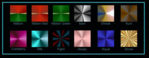 [679x265]
[679x265]
 [678x265]
[678x265]
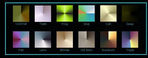 [678x265]
[678x265]
комментарии: 0
понравилось!
вверх^
к полной версии
Это цитата сообщения Mademoiselle_Viv Оригинальное сообщение
Gradients for PSP
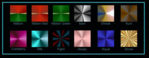 [679x265]
[679x265] [678x265]
[678x265]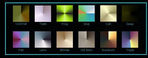 [678x265]
[678x265]
Серия сообщений "Полезные мелочи":
Часть 1 - Как разместить картинку в эпиграфе по центру
Часть 2 - Делаем бегущую строку не возясь с кодами. Flash генератор бегущей строки.
...
Часть 98 - Как открыть без фоновую картинку в Фотошопе CS4.
Часть 99 - Устанавливаем фильтр FM Tile Tool.
Часть 100 - Архивируем файлы и выставляем на Ли.ру.
Без заголовка
27-09-2011 23:00
комментарии: 0
понравилось!
вверх^
к полной версии
Без заголовка
27-09-2011 22:56
Это цитата сообщения Mademoiselle_Viv Оригинальное сообщение
Коллаж "Chérie"
Chérie
 [показать]
[показать]

Фильтры:
чтобы скачать фильтр - нажмите на название
FM Tile Tool
AAA Filtres
Xero
1. Откройте новое изображение в 700 х 500 пикселей, прозрачный фон.
В палитре Материалы: цвет переднего плана = # faf9f1 Цвет фона = # dbd0d6
На вкладке Градиент: Найти градиент "Передний".
Со следующими настройками: Линейный стиль
 [268x231]
[268x231]
Залейте градиентом.
2. Откройте изображение "image 1 ks"
Копировать - Вставить как новый слой
В палитре Слои: Режим смешивания - Умножение
Эффекты - FM Tile Tool - Blend Emboss по умолчанию
 [465x313]
[465x313]
3. Откройте изображение "Balken ks"
Копировать - Вставить как новый слой
4. Откройте изображение "Dior"
Копировать - Вставить как новый слой
Настройка - Удаление шума цифровой камеры - по умолчанию
Эффекты - Xero - Porselain
 [700x279]
[700x279]
Эффекты - Эффекты изображений - Смещение
 [399x213]
[399x213]
5. Активируйте слой ниже. Аккуратно сотрите Ластиком полосы, которые попали на лицо женщины.
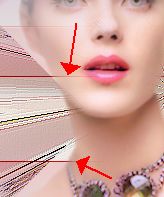
Слои - Слить видимые
6. Откройте изображение "MarieL_2006_09Septembre_smoke17t"
Копировать - Вставить как новый слой
Изображение - зеркальное отражение
Разместите красиво в левой верхней части.
Эффекты - FM Tile Tool - Blend Emboss по умолчанию
Слои - Дублировать.
Изображение - зеркальное отражение
Изображение - Переворот
Разместите в правом нижнем углу
Слои - слить с нижним
7. Откройте изображение "Chérie" (если оно у Вас не открывается, просто переименуйте его и откройте снова)
Копировать - Вставить как новый слой
Разместите его справа внизу.
Эффекты - 3D эффекты - Тень 2 ~ 2 ~ 50 ~ 12.00, цвет # a17d91
 [198x232]
[198x232]
Слои - Дублировать.
На оригинале:
Эффекты - эффекты искажения - Карта смещения (см. скриншот)
 [589x417]
[589x417]
В палитре Слои: Режим смешивания - Умножение.
Объедините все слои
Эффекты - Xero - Porselain, как в п. 3
8. Изображений - Размер холста 750 / 550 пикселей
 [335x499]
[335x499]
Активируйте инструмент волшебная палочка - Допуск - 0.
Выберите волшебной палочкой неокрашенную часть.
В палитре Материалы: цвет переднего плана #Dbd0db Цвет фона = # a17d91
На вкладке Градиент: настройки как в начале урока.
Залейте градиентом
Эффект - AAA Filtres - Transparent Frame
 [399x248]
[399x248]
Выделение - Отменить.
Слой - Новый слой, подпишите вашу работу.
Слои - Слить - Все (разгладить)
Изменить - Копировать
Откройте JAS
Правка - Вставить - как новую анимацию
Правка - Дублируйте выбранное, столько раз, чтобы получить 5 фреймов.
Правка - Выбрать все.
Открыть "Diamantje"
Правка - Выбрать все
Правка - Копировать.
Встаньте на первом кадре вашего Коллажа.
*Правка - Вставить - В выбранные фреймы*
Делайте это** столько раз, сколько вы захотите, ваша работа закончена. Теперь вы просто должны сохранить его в формате GIF. Я надеюсь, что вам было интересно делать этот Читать далее...
комментарии: 0
понравилось!
вверх^
к полной версии
Это цитата сообщения Mademoiselle_Viv Оригинальное сообщение
Коллаж "Chérie"
Chérie
 [показать]
[показать]
Фильтры:
чтобы скачать фильтр - нажмите на название
FM Tile Tool
AAA Filtres
Xero
1. Откройте новое изображение в 700 х 500 пикселей, прозрачный фон.
В палитре Материалы: цвет переднего плана = # faf9f1 Цвет фона = # dbd0d6
На вкладке Градиент: Найти градиент "Передний".
Со следующими настройками: Линейный стиль
 [268x231]
[268x231]Залейте градиентом.
2. Откройте изображение "image 1 ks"
Копировать - Вставить как новый слой
В палитре Слои: Режим смешивания - Умножение
Эффекты - FM Tile Tool - Blend Emboss по умолчанию
 [465x313]
[465x313]3. Откройте изображение "Balken ks"
Копировать - Вставить как новый слой
4. Откройте изображение "Dior"
Копировать - Вставить как новый слой
Настройка - Удаление шума цифровой камеры - по умолчанию
Эффекты - Xero - Porselain
 [700x279]
[700x279]Эффекты - Эффекты изображений - Смещение
 [399x213]
[399x213]5. Активируйте слой ниже. Аккуратно сотрите Ластиком полосы, которые попали на лицо женщины.
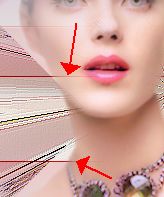
Слои - Слить видимые
6. Откройте изображение "MarieL_2006_09Septembre_smoke17t"
Копировать - Вставить как новый слой
Изображение - зеркальное отражение
Разместите красиво в левой верхней части.
Эффекты - FM Tile Tool - Blend Emboss по умолчанию
Слои - Дублировать.
Изображение - зеркальное отражение
Изображение - Переворот
Разместите в правом нижнем углу
Слои - слить с нижним
7. Откройте изображение "Chérie" (если оно у Вас не открывается, просто переименуйте его и откройте снова)
Копировать - Вставить как новый слой
Разместите его справа внизу.
Эффекты - 3D эффекты - Тень 2 ~ 2 ~ 50 ~ 12.00, цвет # a17d91
 [198x232]
[198x232]Слои - Дублировать.
На оригинале:
Эффекты - эффекты искажения - Карта смещения (см. скриншот)
 [589x417]
[589x417]В палитре Слои: Режим смешивания - Умножение.
Объедините все слои
Эффекты - Xero - Porselain, как в п. 3
8. Изображений - Размер холста 750 / 550 пикселей
 [335x499]
[335x499]Активируйте инструмент волшебная палочка - Допуск - 0.
Выберите волшебной палочкой неокрашенную часть.
В палитре Материалы: цвет переднего плана #Dbd0db Цвет фона = # a17d91
На вкладке Градиент: настройки как в начале урока.
Залейте градиентом
Эффект - AAA Filtres - Transparent Frame
 [399x248]
[399x248]Выделение - Отменить.
Слой - Новый слой, подпишите вашу работу.
Слои - Слить - Все (разгладить)
Изменить - Копировать
Откройте JAS
Правка - Вставить - как новую анимацию
Правка - Дублируйте выбранное, столько раз, чтобы получить 5 фреймов.
Правка - Выбрать все.
Открыть "Diamantje"
Правка - Выбрать все
Правка - Копировать.
Встаньте на первом кадре вашего Коллажа.
*Правка - Вставить - В выбранные фреймы*
Делайте это** столько раз, сколько вы захотите, ваша работа закончена. Теперь вы просто должны сохранить его в формате GIF. Я надеюсь, что вам было интересно делать этот
Без заголовка
26-09-2011 08:46
Это цитата сообщения Mademoiselle_Viv Оригинальное сообщение
Осенние коллажи
Autumn romance
 [показать]
[показать]
Autumn 2011
 [показать]
[показать]
En route pour l automne
 [показать]
[показать]
Нет урока
 [показать]
[показать]
комментарии: 0
понравилось!
вверх^
к полной версии
Это цитата сообщения Mademoiselle_Viv Оригинальное сообщение
Осенние коллажи
 [показать]
[показать]Autumn 2011
 [показать]
[показать]En route pour l automne
 [показать]
[показать]Нет урока
 [показать]
[показать]
Без заголовка
26-09-2011 08:45
Это цитата сообщения Mademoiselle_Viv Оригинальное сообщение
Коллаж "Магия осени"
Autumn is magic
 [317x163]
[317x163]
 [показать]
[показать]
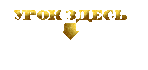 [299x141]
[299x141]
Это цитата сообщения Mademoiselle_Viv Оригинальное сообщение
Коллаж "Магия осени"
Autumn is magic
 [317x163]
[317x163] [показать]
[показать]
Вам потребуется клипарт "Девушка" или на Ваш выбор (он не входит в материал)
ФИЛЬТРЫ:
NiK Software - Color Effex Pro 3.0 Complete- Tonal Contrast
Graphics Plus - Cross Shadow
 [500x300]
[500x300]
Если у вас все есть, мы можем начинать!
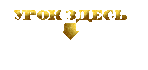 [299x141]
[299x141]
Без заголовка
26-09-2011 08:44
Это цитата сообщения Mademoiselle_Viv Оригинальное сообщение
Цвета осени
Couleur d'automne
 [показать]
[показать]
 [показать]
[показать]
Это цитата сообщения Mademoiselle_Viv Оригинальное сообщение
Цвета осени
 [показать]
[показать] [показать]
[показать]
Без заголовка
26-09-2011 08:42
Это цитата сообщения Mademoiselle_Viv Оригинальное сообщение
Коллажи "Женщина-осень" Autumnal woman
 [показать]
Autumn dream
[показать]
Autumn dream
 [показать]
COULEURS D 'AUTOMNE
[показать]
COULEURS D 'AUTOMNE
 [показать]
Magic Mirror
[показать]
Magic Mirror
 [показать]
Vegetale
[показать]
Vegetale
 [показать]
[показать]
комментарии: 0
понравилось!
вверх^
к полной версии
Это цитата сообщения Mademoiselle_Viv Оригинальное сообщение
Коллажи "Женщина-осень"
 [показать]
Autumn dream
[показать]
Autumn dream
 [показать]
COULEURS D 'AUTOMNE
[показать]
COULEURS D 'AUTOMNE
 [показать]
Magic Mirror
[показать]
Magic Mirror
 [показать]
Vegetale
[показать]
Vegetale
 [показать]
[показать]
Без заголовка
26-09-2011 08:38
Это цитата сообщения Mademoiselle_Viv Оригинальное сообщение
Градиенты для Corel PSP - сайты [286x289]
Здесь можно скачать градиенты для Corel PSP
http://elvensword.deviantart.com/gallery/
http://pjentoft.com/pjs-psp8-gradients.html
http://www.michelespaintshop.com/mp-gradients.php
http://www.angelfire.com/zine2/dbl0/GRADIENTS/
http://nansons-place.com/psp/grads/grad4.html
http://pjentoft.com/psp-gradients-set4.html
http://www.1stwebdesigner.com/freebies/36-color-gr...hop-and-resource-sites-part-1/
[286x289]
Здесь можно скачать градиенты для Corel PSP
http://elvensword.deviantart.com/gallery/
http://pjentoft.com/pjs-psp8-gradients.html
http://www.michelespaintshop.com/mp-gradients.php
http://www.angelfire.com/zine2/dbl0/GRADIENTS/
http://nansons-place.com/psp/grads/grad4.html
http://pjentoft.com/psp-gradients-set4.html
http://www.1stwebdesigner.com/freebies/36-color-gr...hop-and-resource-sites-part-1/
Это цитата сообщения Mademoiselle_Viv Оригинальное сообщение
Градиенты для Corel PSP - сайты
 [286x289]
Здесь можно скачать градиенты для Corel PSP
http://elvensword.deviantart.com/gallery/
http://pjentoft.com/pjs-psp8-gradients.html
http://www.michelespaintshop.com/mp-gradients.php
http://www.angelfire.com/zine2/dbl0/GRADIENTS/
http://nansons-place.com/psp/grads/grad4.html
http://pjentoft.com/psp-gradients-set4.html
http://www.1stwebdesigner.com/freebies/36-color-gr...hop-and-resource-sites-part-1/
[286x289]
Здесь можно скачать градиенты для Corel PSP
http://elvensword.deviantart.com/gallery/
http://pjentoft.com/pjs-psp8-gradients.html
http://www.michelespaintshop.com/mp-gradients.php
http://www.angelfire.com/zine2/dbl0/GRADIENTS/
http://nansons-place.com/psp/grads/grad4.html
http://pjentoft.com/psp-gradients-set4.html
http://www.1stwebdesigner.com/freebies/36-color-gr...hop-and-resource-sites-part-1/
Серия сообщений "Полезные мелочи":
Часть 1 - Как разместить картинку в эпиграфе по центру
Часть 2 - Делаем бегущую строку не возясь с кодами. Flash генератор бегущей строки.
...
Часть 98 - Как открыть без фоновую картинку в Фотошопе CS4.
Часть 99 - Устанавливаем фильтр FM Tile Tool.
Часть 100 - Архивируем файлы и выставляем на Ли.ру.
Без заголовка
26-09-2011 08:38
Это цитата сообщения Mademoiselle_Viv Оригинальное сообщение
Мои коллажи по урокам и без... Avec grace
 [показать]
I can live
[показать]
I can live
 [показать]
Felicia
[показать]
Felicia
 [показать]
Нет урока
[показать]
Нет урока
 [показать]
[показать]
 [показать]
[показать]
комментарии: 0
понравилось!
вверх^
к полной версии
Это цитата сообщения Mademoiselle_Viv Оригинальное сообщение
Мои коллажи по урокам и без...
 [показать]
I can live
[показать]
I can live
 [показать]
Felicia
[показать]
Felicia
 [показать]
Нет урока
[показать]
Нет урока
 [показать]
[показать]
 [показать]
[показать]
Без заголовка
26-09-2011 08:36
Это цитата сообщения Mademoiselle_Viv Оригинальное сообщение
Серийные номера некоторых фильтров
Alien
Skin Xenofex v1.1 Serial:
HAOLLICHMIMM
Alien Skin Exposure: PHBHEJNALOMH
Andromeda 3D Series II : 5M30400120-0441
Andromeda Series 3 Screen Filter :8P31250102-0417
Andromeda Deluxe v3.0 : 8P21103658-4949
Andromeda Measurement for Photoshop:
8P81150004-0184
Andromeda 1: 3P11100443
Andromeda 2: 4P20800224-1044
Andromeda 3: 8P31250102-0417
Andromeda 3D 2: 5M30400120-0441 of 20000000-0051 of 5M20304526-3390
Andromeda v4.0: 6P41200450-1461
Andromeda Cultine: 9p90750302-1056
Andromeda Measure: 8P81150004-0184
Andromeda Perspective: 1PP0450008-0392
Andromeda Shadow Filter : 8P51050073-0351 Читать далее...
комментарии: 0
понравилось!
вверх^
к полной версии
Это цитата сообщения Mademoiselle_Viv Оригинальное сообщение
Серийные номера некоторых фильтров
Filters A
Filters B
Alien Skin Exposure: PHBHEJNALOMH
Andromeda 3D Series II : 5M30400120-0441
Andromeda Series 3 Screen Filter :8P31250102-0417
Andromeda Deluxe v3.0 : 8P21103658-4949
Andromeda Measurement for Photoshop:
8P81150004-0184
Andromeda 1: 3P11100443
Andromeda 2: 4P20800224-1044
Andromeda 3: 8P31250102-0417
Andromeda 3D 2: 5M30400120-0441 of 20000000-0051 of 5M20304526-3390
Andromeda v4.0: 6P41200450-1461
Andromeda Cultine: 9p90750302-1056
Andromeda Measure: 8P81150004-0184
Andromeda Perspective: 1PP0450008-0392
Andromeda Shadow Filter : 8P51050073-0351
Без заголовка
26-09-2011 08:33
Это цитата сообщения Mademoiselle_Viv Оригинальное сообщение
Мои коллажи по урокам и без... Muscat
 [показать]
My Dear Sweet
[показать]
My Dear Sweet
 [показать]
Samira
[показать]
Samira
 [показать]
Bright Eyes
[показать]
Bright Eyes
 [показать]
Нет урока
[показать]
Нет урока
 [показать]
[показать]
комментарии: 0
понравилось!
вверх^
к полной версии
Это цитата сообщения Mademoiselle_Viv Оригинальное сообщение
Мои коллажи по урокам и без...
 [показать]
My Dear Sweet
[показать]
My Dear Sweet
 [показать]
Samira
[показать]
Samira
 [показать]
Bright Eyes
[показать]
Bright Eyes
 [показать]
Нет урока
[показать]
Нет урока
 [показать]
[показать]
Без заголовка
28-08-2011 12:35
Это цитата сообщения Mademoiselle_Viv Оригинальное сообщение
Пейзажи - авторский клипарт
Фотографии в альбоме «Авторский от Hebe, k@rine_ dreams и других» Mademoiselle Viv на Яндекс.Фотках
 [показать]
[показать]  [показать]
[показать]  [показать]
[показать]  [показать]
[показать]  [показать]
[показать]  [показать]
[показать]  [показать]
[показать]  [показать]
[показать]  [показать]
[показать]  [показать]
[показать]  [показать]
[показать]  [показать]
[показать]  [показать]
[показать]  [показать]
[показать]  [показать]
[показать]  [показать]
[показать]  [показать]
[показать]  [показать]
[показать]  [показать]
[показать]  [показать]
[показать]  [показать]
[показать]  [показать]
[показать]  [показать]
[показать]  [показать]
[показать]  [показать]
[показать]  [показать]
[показать]  [показать]
[показать]  [показать]
[показать]  [показать]
[показать]  [показать]
[показать]  [показать]
[показать] Читать далее...
комментарии: 0
понравилось!
вверх^
к полной версии
Это цитата сообщения Mademoiselle_Viv Оригинальное сообщение
Пейзажи - авторский клипарт
Фотографии в альбоме «Авторский от Hebe, k@rine_ dreams и других» Mademoiselle Viv на Яндекс.Фотках
 [показать]
[показать]  [показать]
[показать]  [показать]
[показать]  [показать]
[показать]  [показать]
[показать]  [показать]
[показать]  [показать]
[показать]  [показать]
[показать]  [показать]
[показать]  [показать]
[показать]  [показать]
[показать]  [показать]
[показать]  [показать]
[показать]  [показать]
[показать]  [показать]
[показать]  [показать]
[показать]  [показать]
[показать]  [показать]
[показать]  [показать]
[показать]  [показать]
[показать]  [показать]
[показать]  [показать]
[показать]  [показать]
[показать]  [показать]
[показать]  [показать]
[показать]  [показать]
[показать]  [показать]
[показать]  [показать]
[показать]  [показать]
[показать]  [показать]
[показать]  [показать]
[показать] 



